- Тип техники
- Бренд
Просмотр инструкции gps-навигатора Garmin eTrex_Vista, страница 11
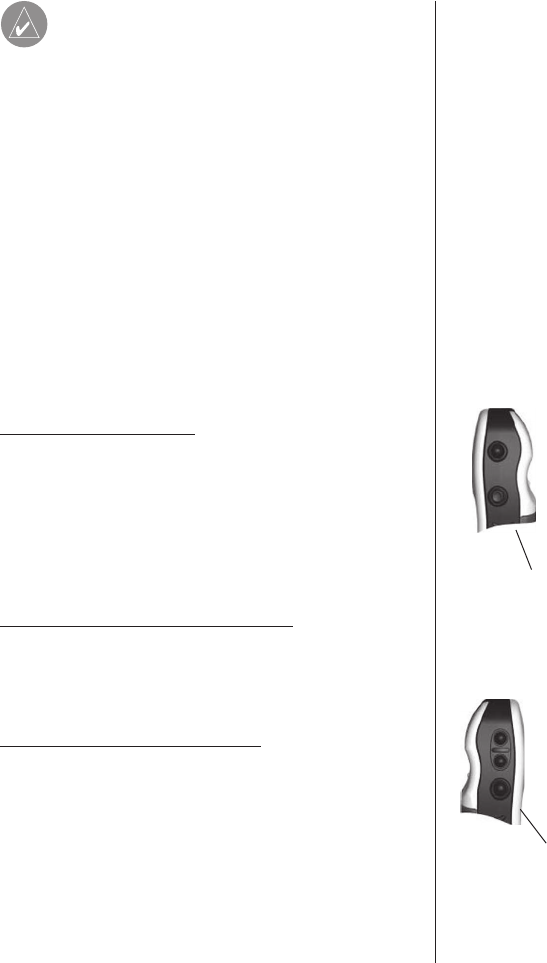
eTrex Vista Руководство пользователя 11
Для включения/
отключения под-
светки нажмите и
отпустите кнопку
POWER
Для настройки
контрастности
воспользуйтесь
кнопками ZOOM IN
и OUT
ПРИМЕЧАНИЕ: Когда Вы используете прибор в
первый раз, устройству для определения место-
положения потребуется до 5 минут. В последую-
щие разы на определение местоположения уйдет
около 15 - 45 секунд.
Когда прибор получит сигналы от достаточного количес-
тва спутников, в верхней части экрана появится сообще-
ние: “Ready to Navigate” (готов к навигации). Если у Вас
возникли проблемы на стадии нахождения спутников,
прочтите на стр. 15 и 16 информацию о приеме спутни-
ковых сигналов и о решении подобного рода проблем.
Настройка подсветки и контрастности
Если при данной освещенности Вы с трудом видите
изображение на экране, Вы можете отрегулировать
контрастность или включить подсветку.
Для включения подсветки:
1. Находясь на любой странице, нажмите и сразу же
отпустите кнопку POWER. Подсветка будет работать
в течение установленного Вами промежутка времени
или до тех пор, пока Вы снова не нажмете кнопку
POWER. На заводе время работы подсветки настроено
на 15 секунд с момента последнего нажатия кнопки.
Для настройки контрастности дисплея:
1. Используйте кнопки ZOOM IN или OUT, находясь на
странице спутников.
Настройка данных карты
Передача данных карты MapSource
Если у Вас есть программа с картой GARMIN MapSource
CD-ROM, Вы можете передать в прибор перед началом
его использования подробные данные карты, чтобы
в Вашем устройстве было максимальное количество
картографических объектов и подробная карта. Прибор
eTrex Vista принимает до 24 МВ переданных данных
карт, которые включают в себя любые карты MetroGuide,
различные топографические карты, карты с дорогами и
зонами отдыха, а также мировые путеводители.
Начало работы
Ваш отзыв будет первым



